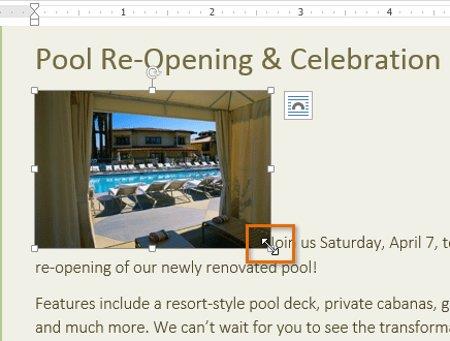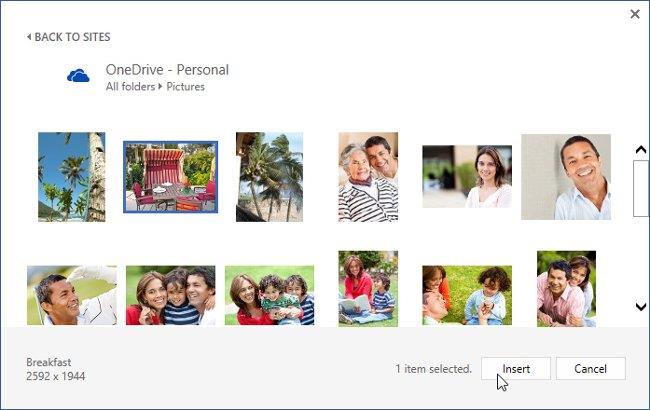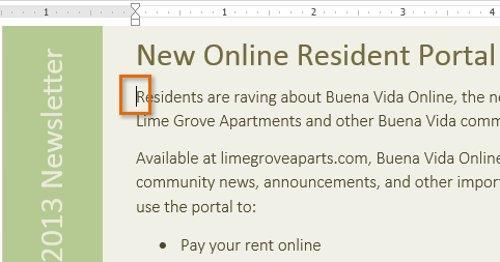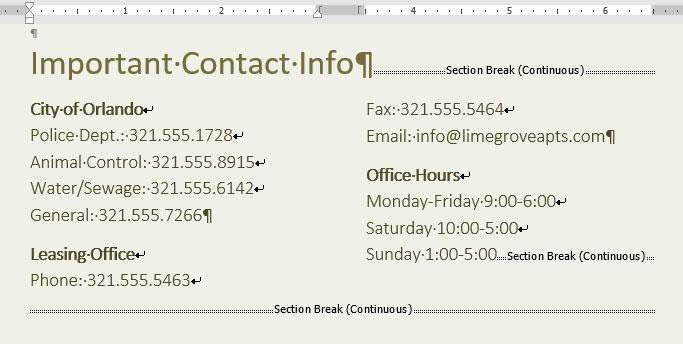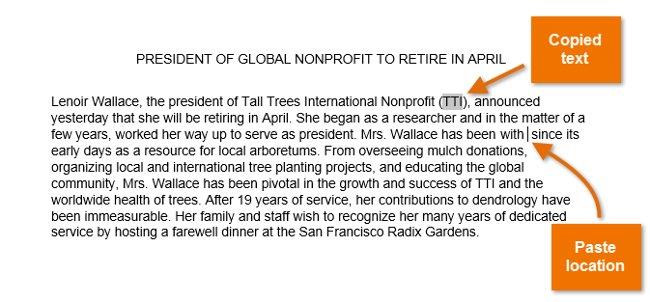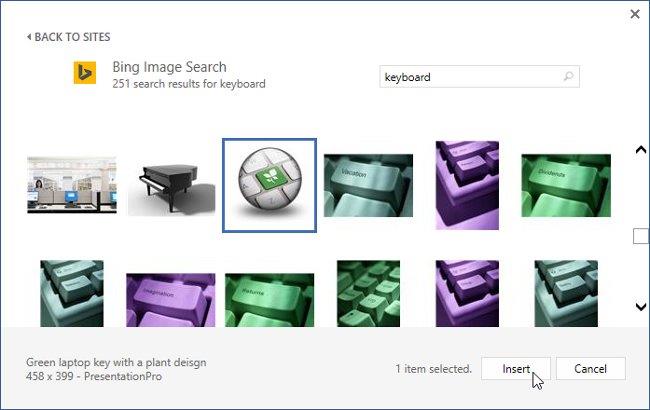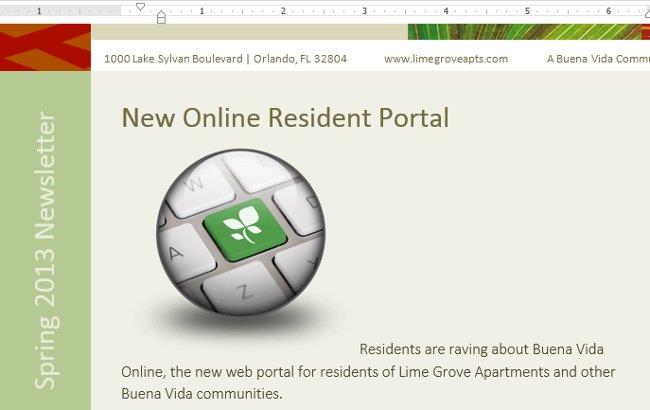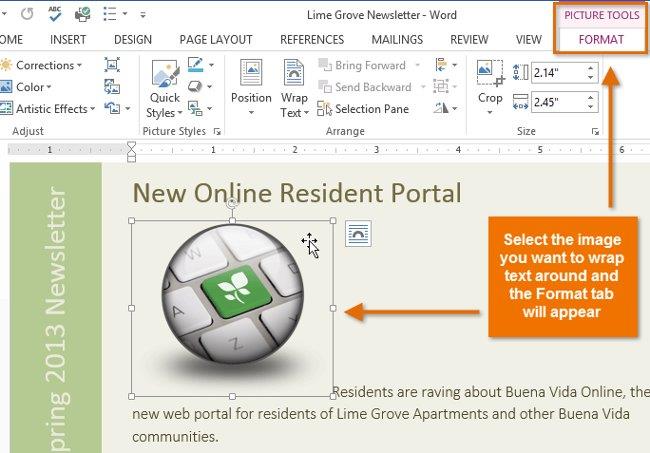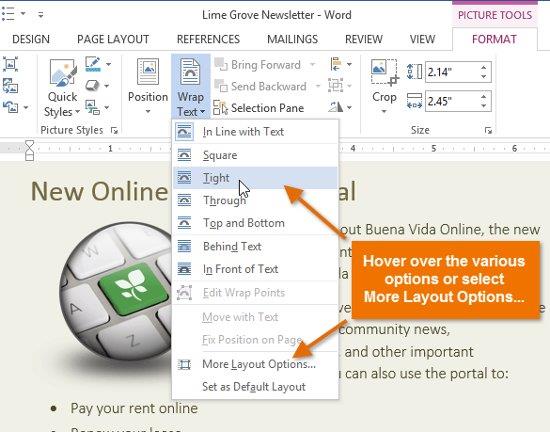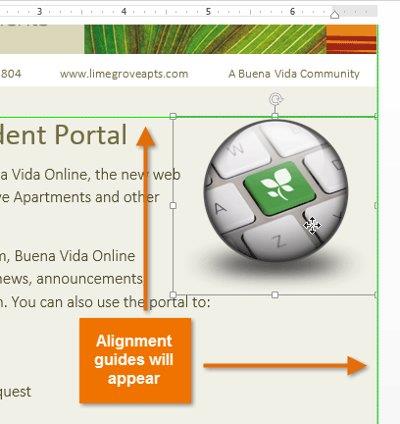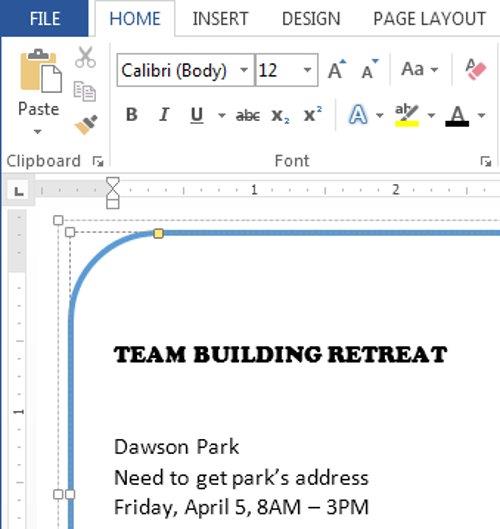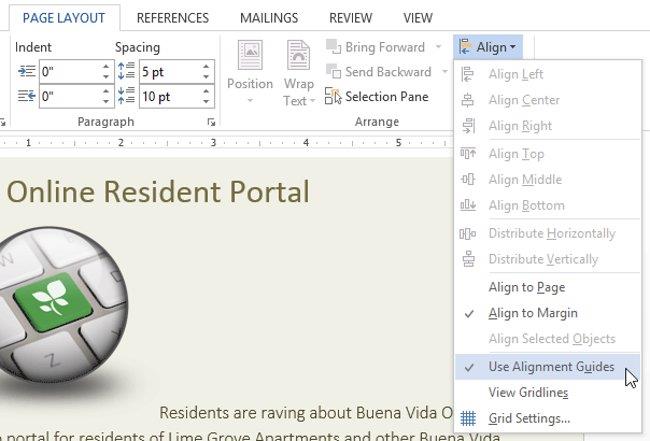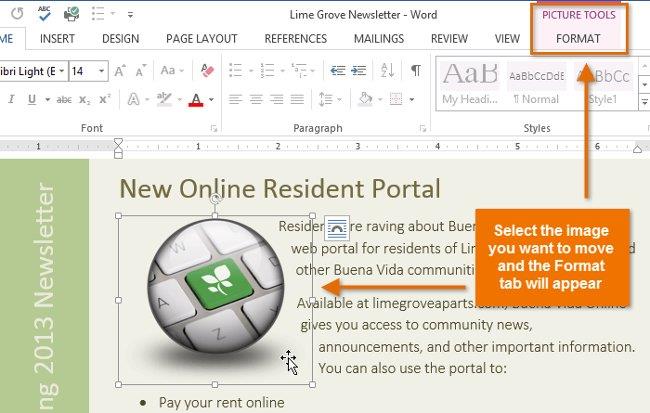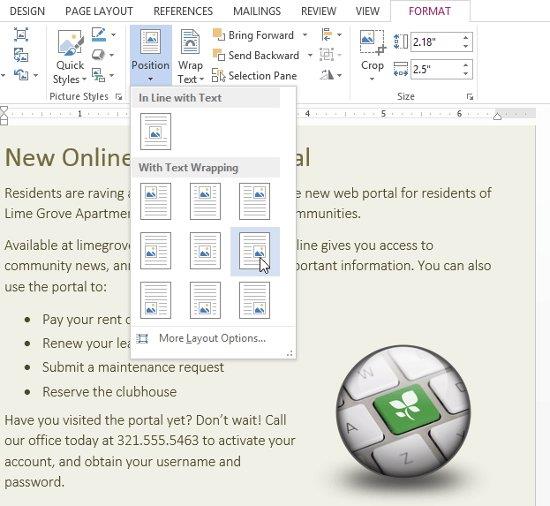Adicionar imagens ao texto do documento no Word 2013 pode ser uma ótima maneira de ilustrar informações importantes ou de destacar ainda mais o texto atual. Inserir imagens no Word não é difícil, com as dicas interessantes que damos a seguir você com certeza terá documentos com imagens satisfatórias, mais bonitos e profissionais. Vamos aprender mais sobre como inserir imagens e a função Text Wrapping no Word 2013 com LuckyTemplates !
Inserir imagem do arquivo:
Se você já possui uma imagem específica salva em seu computador, pode inserir uma imagem do arquivo. No exemplo abaixo, inseriremos uma imagem que está salva no computador.
1. Coloque o ponto de inserção onde deseja que a imagem apareça.
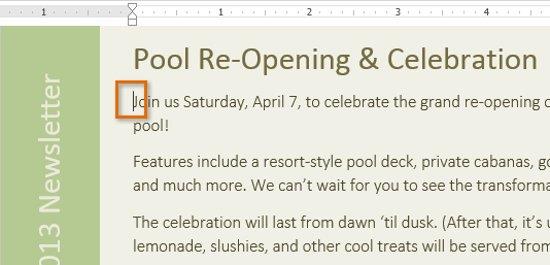
2. Selecione Inserir na guia Faixa de opções e clique no comando Imagens.
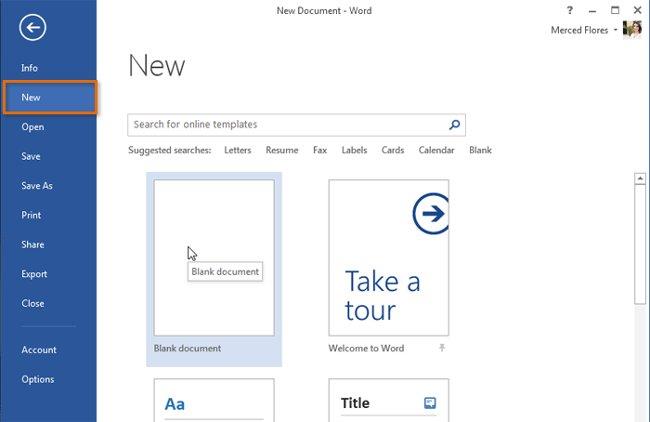
3. A caixa de diálogo Inserir imagem aparecerá. Selecione o arquivo de imagem desejado e clique em Inserir .
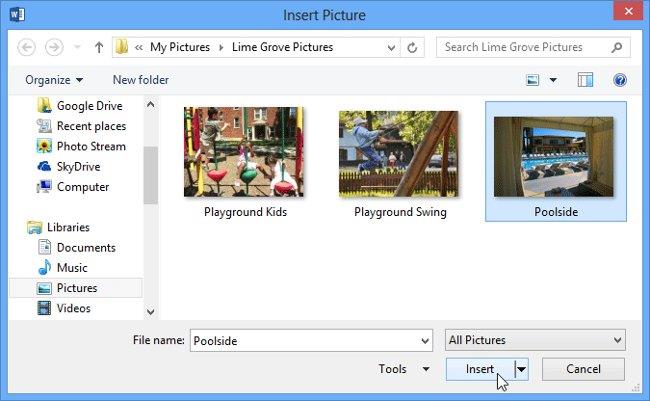
4. A imagem aparecerá no documento.
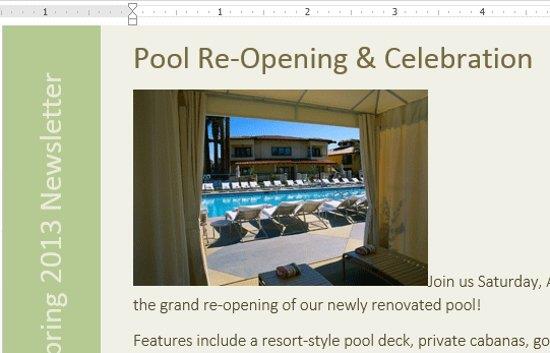
- Para redimensionar a imagem, clique e arraste um dos pontos no canto
 , então a imagem será redimensionada mantendo a proporção entre as bordas. Se quiser arrastá-lo horizontalmente ou verticalmente, você pode usar os pontos laterais
, então a imagem será redimensionada mantendo a proporção entre as bordas. Se quiser arrastá-lo horizontalmente ou verticalmente, você pode usar os pontos laterais  , mas a imagem ficará distorcida. Portanto, considere cuidadosamente antes de puxar.
, mas a imagem ficará distorcida. Portanto, considere cuidadosamente antes de puxar.
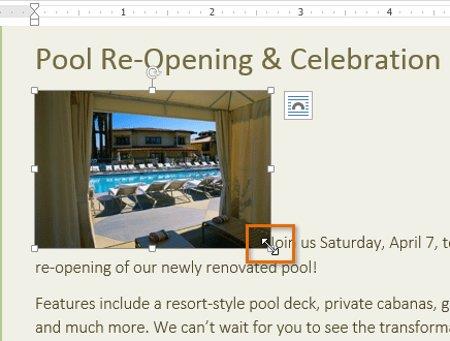
Insira imagens on-line
Se você não tiver uma imagem disponível em seu computador, poderá encontrar uma imagem online e inseri-la no texto do documento. O aplicativo oferece aos usuários 2 opções para encontrar fotos online.
- OneDrive : se houver fotos disponíveis no serviço de armazenamento OneDrive ( anteriormente conhecido como SkyDrive ), você poderá selecioná-las e inseri-las no arquivo. Além disso, você também pode vincular sua conta da Microsoft a outras contas como Facebook ou Flickr.
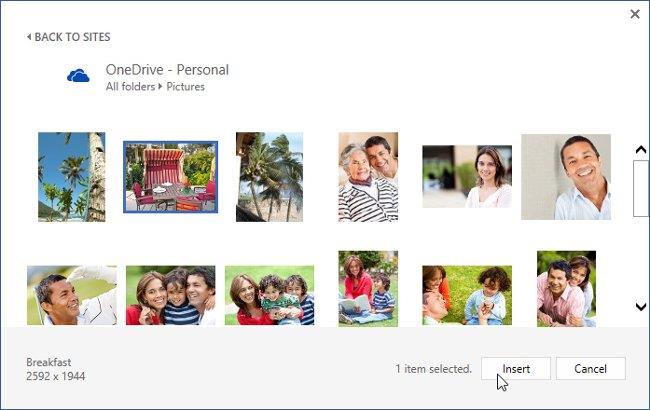
- Pesquisa de imagens do Bing : você pode usar esta opção para pesquisar imagens na Internet. Por padrão, o Bing exibe apenas imagens licenciadas pela Creative Commons , o que significa que você pode usá-las em seus projetos. No entanto, você deve clicar no link do site da imagem para ver se seu uso é restrito.

Anteriormente, o Word também tinha a opção de inserir imagens Clip Art do Office.com , mas esse serviço foi descontinuado. Em vez disso, você pode usar o Bing Image Search para encontrar imagens para seus documentos.
Para inserir uma imagem online:
1. Coloque o ponto de inserção onde deseja que a imagem apareça.
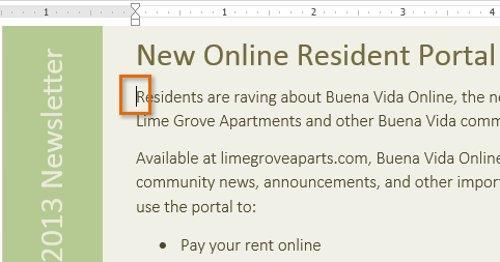
2. Selecione a guia Inserir e clique no comando Imagens Online .
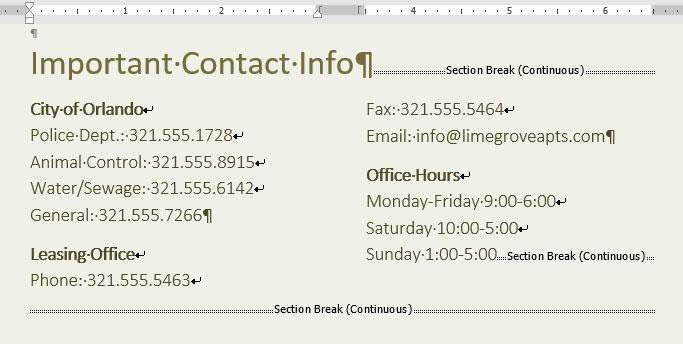
3. A caixa de diálogo Inserir Imagens aparecerá.
4. Selecione Pesquisa de imagens do Bing ou OneDrive . No exemplo, usaremos o Bing Image Search .
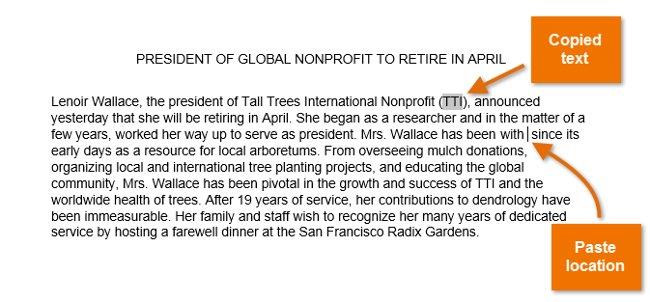
5. Pressione a tecla Enter . Os resultados da pesquisa aparecerão na caixa de diálogo.
6. Selecione a imagem desejada e clique em Inserir.
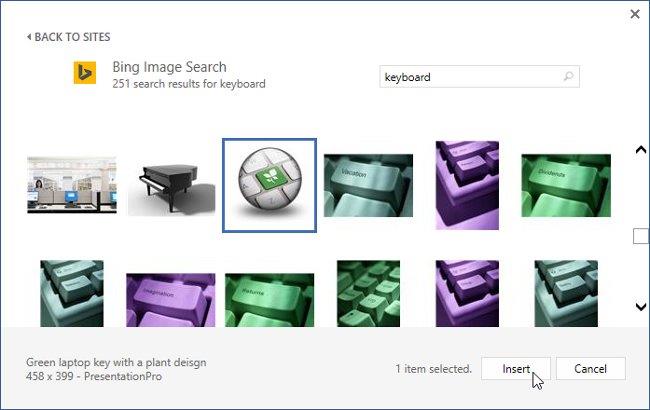
7. A imagem aparecerá no documento.
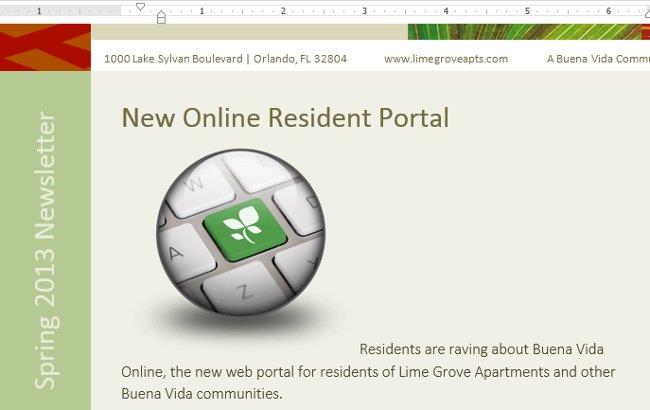
- Ao adicionar imagens, vídeos ou músicas ao seu próprio projeto, é importante garantir os direitos legais de uso deles. A maioria das coisas que você compra ou baixa online são protegidas por direitos autorais, o que significa que você não tem permissão para usá-las.
Alterar configurações de quebra de texto
Ao inserir uma imagem, você pode achar difícil movê-la exatamente como deseja. Isso acontece porque por padrão a imagem é consistente com o texto.
Se quiser mover a imagem livremente ou fazer com que o texto se ajuste à imagem de forma mais natural, você precisará escolher uma configuração de quebra de texto diferente . A quebra automática de texto para uma imagem está definida como Alinhada com o Texto.
Para alterar o estilo de exibição da imagem no Word 2013 e a forma como o texto aparece ao redor das imagens, você precisa seguir estas etapas:
1. Selecione a imagem que deseja envolver. A guia Formatar aparecerá no lado direito da faixa de opções.
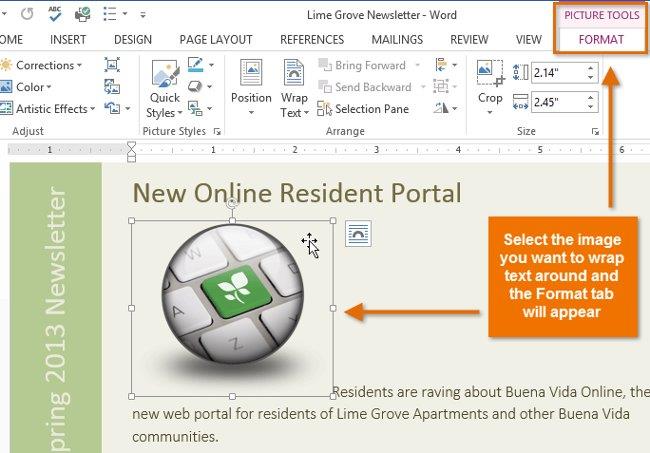
2. Na guia Formatar, clique no comando Quebrar texto no grupo Organizar . Um menu suspenso aparecerá.
3. Passe o mouse sobre as diferentes opções de quebra de texto . Uma visualização ao vivo da quebra automática de texto aparecerá no documento. Depois de encontrar a opção de quebra de texto que deseja usar, clique nela. Além disso, você pode selecionar Mais opções de layout ... para refinar ainda mais o layout.
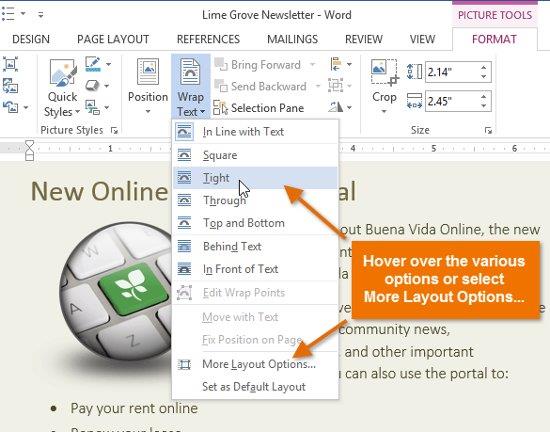
4. O texto envolverá a imagem. Você pode mover a imagem se quiser. Basta clicar na foto e arrastá-la para o local desejado. À medida que você rola, guias de alinhamento aparecem para ajudá-lo a alinhar a imagem na página.
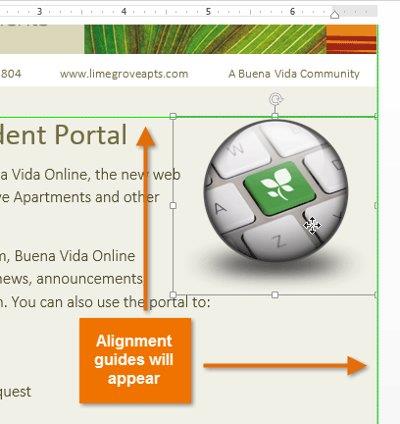
- Além disso, você pode acessar as opções de quebra de texto selecionando a imagem e clicando no botão Opções de layout que aparece.
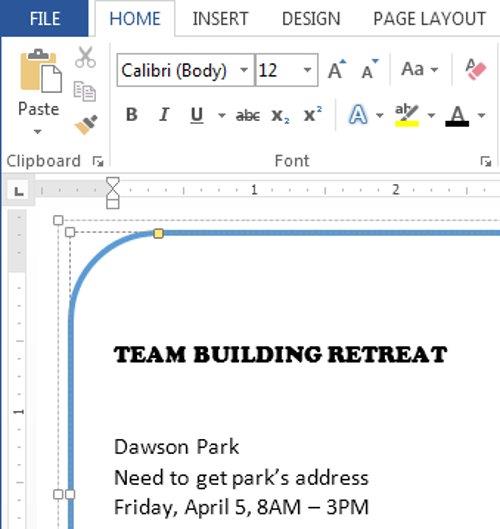
- Se as guias de alinhamento acima não aparecerem, clique na guia Layout de página e clique no comando Alinhar . Use guias de alinhamento no menu suspenso.
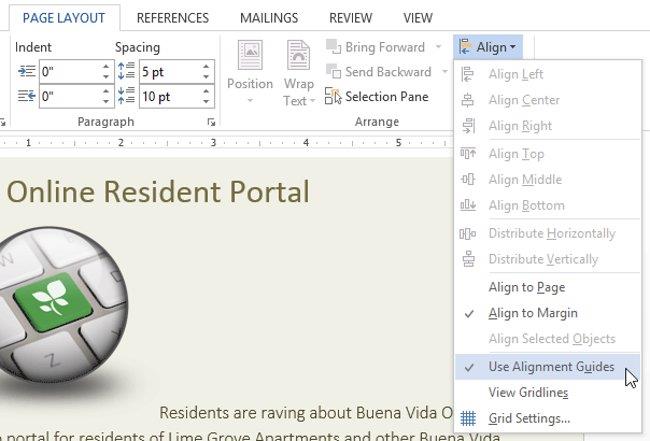
Para usar configurações de quebra automática de texto predefinidas:
Use estilos de exibição de imagem predefinidos: o Word 2013 possui estilos de quebra automática de texto integrados que ajudam você a mover imagens rapidamente para posições especiais na página. O texto envolverá automaticamente imagens e outros objetos, ao mesmo tempo que será fácil de ler.
1. Selecione a imagem que deseja mover. A guia Formatar aparecerá no lado direito da faixa de opções.
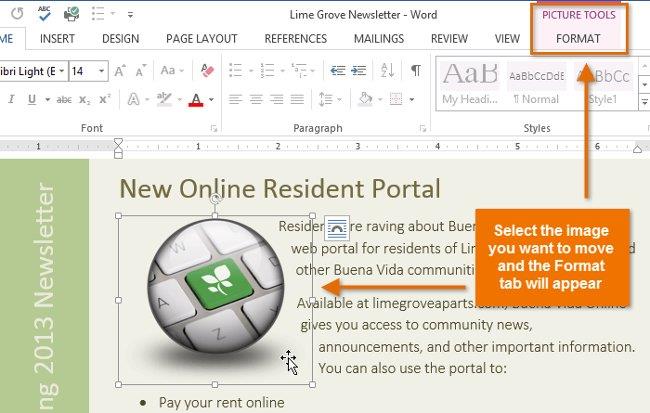
2. Na guia Formatar , clique no comando Posição no grupo Organizar .
3. Um menu suspenso com locais de imagem predefinidos aparecerá. Selecione o local desejado da imagem. A imagem será ajustada no documento e o texto será contornado.
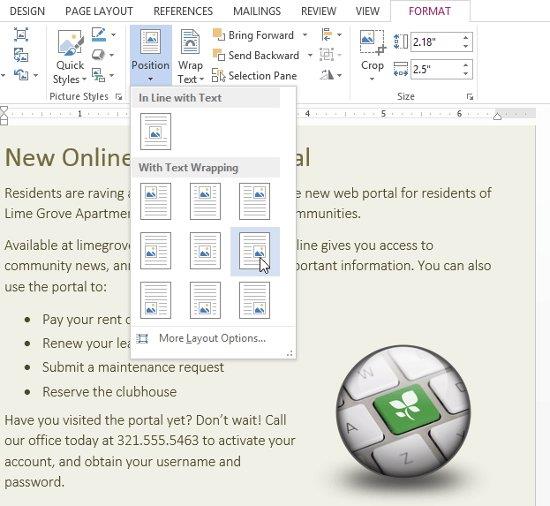
Veja mais: Guia completo do Word 2013 (Parte 8): Usando recuos e tabulações
Se divertindo!

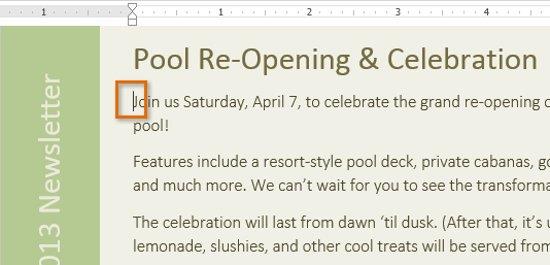
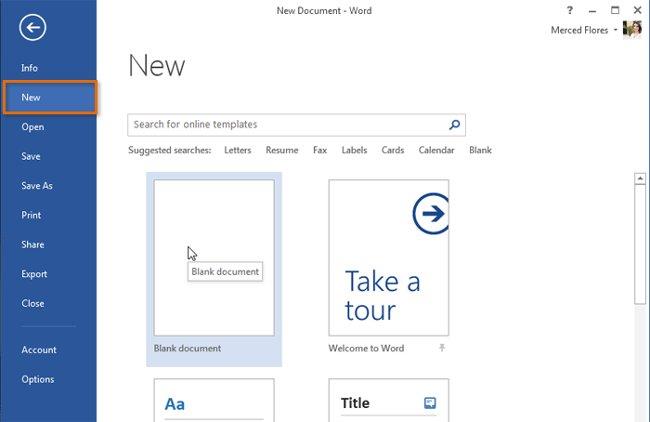
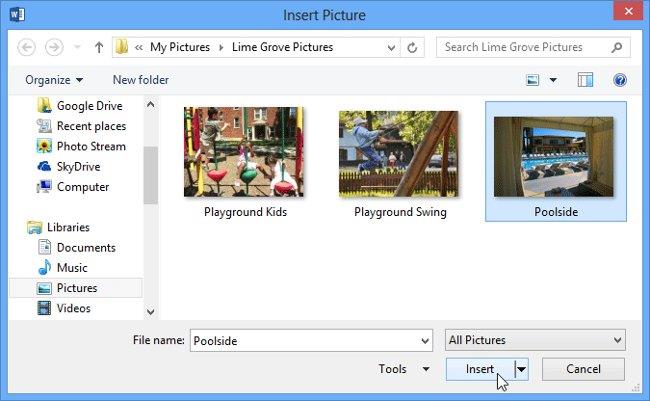
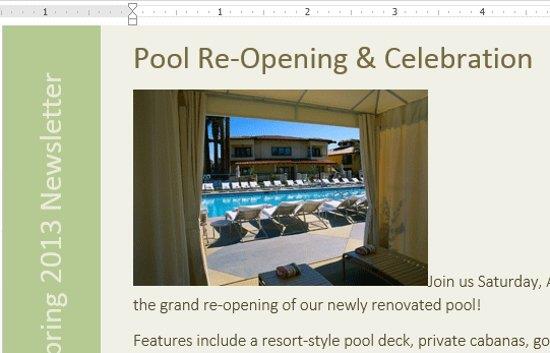
 , então a imagem será redimensionada mantendo a proporção entre as bordas. Se quiser arrastá-lo horizontalmente ou verticalmente, você pode usar os pontos laterais
, então a imagem será redimensionada mantendo a proporção entre as bordas. Se quiser arrastá-lo horizontalmente ou verticalmente, você pode usar os pontos laterais  , mas a imagem ficará distorcida. Portanto, considere cuidadosamente antes de puxar.
, mas a imagem ficará distorcida. Portanto, considere cuidadosamente antes de puxar.